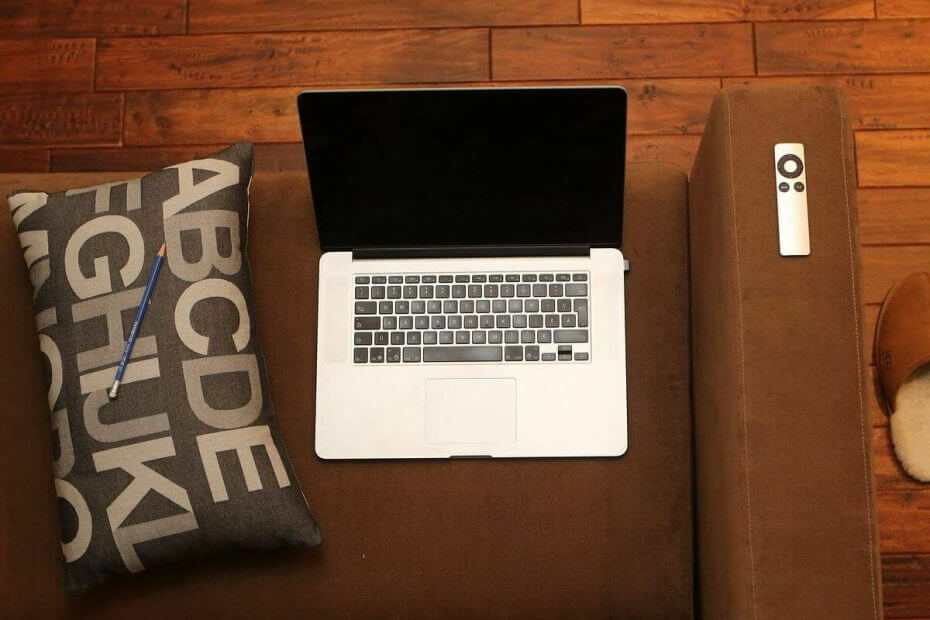
xINSTALIRAJTE KLIKOM NA DATOTEKU ZA PREUZIMANJE
Ovaj softver će popraviti uobičajene računalne pogreške, zaštititi vas od gubitka datoteka, zlonamjernog softvera, kvara hardvera i optimizirati vaše računalo za maksimalnu učinkovitost. Riješite probleme s računalom i uklonite viruse sada u 3 jednostavna koraka:
- Preuzmite alat za popravak računala Restoro koji dolazi s patentiranim tehnologijama (dostupan patent ovdje).
- Klik Započni skeniranje kako biste pronašli probleme sa sustavom Windows koji bi mogli uzrokovati probleme s računalom.
- Klik Popravi sve kako biste riješili probleme koji utječu na sigurnost i performanse vašeg računala
- Restoro je preuzeo 0 čitatelji ovog mjeseca.
Korisnici su prijavili da su naišli na poruku o pogrešci Pogon za oporavak je pun na Windows 10. Ovo se ne smije miješati s poruka o malom prostoru na disku.
Prvi kod pogreške odnosi se na određeni disk za oporavak, a druga poruka se odnosi na opću dostupnost prostora na tvrdom disku vašeg računala.
Pogon za oporavak je zasebna particija pohranjena na vašem računalu koja sadrži sve datoteke potrebne da biste mogli u potpunosti vratiti svoje računalo ako vaš sustav iz nekog razloga postane nestabilan.
U ovom članku ćemo istražiti najbolje metode za rješavanje ovog problema. Pomno slijedite ove korake kako biste izbjegli bilo kakve druge probleme vašem sustavu.
Kako osloboditi prostor na disku za oporavak u sustavu Windows 10?
1. Ručno premjestite datoteke s pogona za oporavak
- Pritisnite Win+X tipke na tipkovnici -> odaberite Sustav.
- Pomaknite se prema dolje i odaberite Podaci o sustavu.
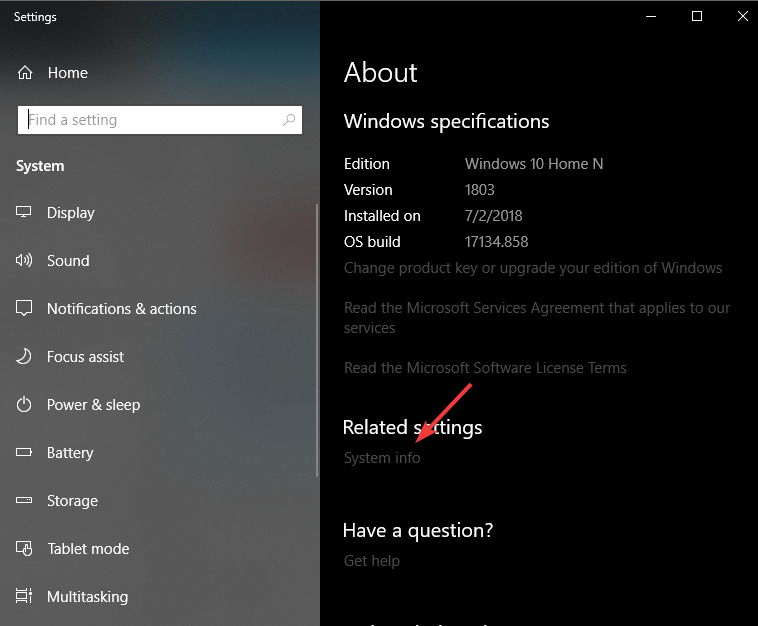
- Odaberi Zaštita sustava iz izbornika s lijeve strane.
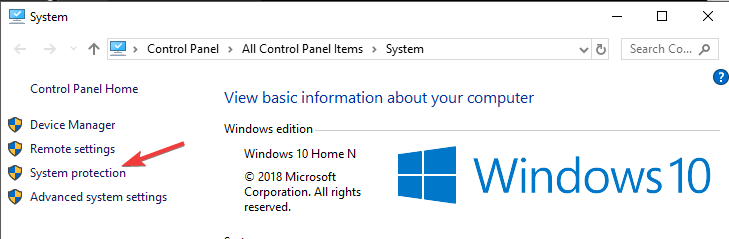
- Unutar prozora zaštite sustava -> odaberite određeni pogon za oporavak -> odaberite Konfigurirati.
- Odaberi Onemogućite zaštitu sustava -> kliknite U redu.
- Otvorena File Explorer -> kliknite na Pogled kartica -> odaberite Opcije mape dugme.

- Odaberi Prikaži skrivene datoteke, mape i pogone.
- Uklonite kvačicu sa Sakrij zaštićene datoteke operativnog sustava-> kliknite U redu.
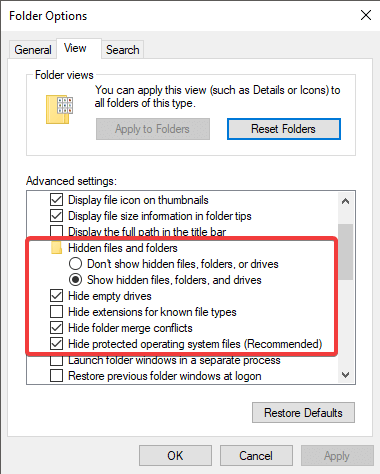
- Dvaput kliknite svoj pogon za oporavak da biste ga otvorili.
- Odaberite datoteke koje želite premjestiti -> kopirajte ih na drugi disk sa slobodnim prostorom.
- Izbrišite sve ostale opcije pomoću kombinacije tipki Shift+Delete.
- Ovo je trebalo riješiti problem s malim prostorom na disku za vaš pogon za oporavak.
Bilješka: Pazite da ne izbrišete datoteke koje su povezane s oporavkom sustava. Evo nekih koje biste trebali izbjegavati brisanje:$RECYCLE.BIN, boot, hp, EFI, Factory Update, Preload, Recovery, RM_Reserve, system.sav, bootmgr, RMCStatus.bin, BT_HP.FLG, CSP.DAT, DeployRp, HP_WSD.dat, HPSF_Rep, jezik ili RPCON .
- 5+ najboljih metoda za oslobađanje prostora na tvrdom disku u sustavu Windows 10/11
- Nema dovoljno prostora na disku za dovršetak operacije
- 5+ najboljih softvera za oporavak vanjskog tvrdog diska
- Vanjski tvrdi disk se ne prikazuje u sustavu Windows 10/11
- 5+ najboljih softvera za duboko čišćenje tvrdog diska
2. Pokrenite čišćenje diska
- Pritisnite Win+R tipke na tipkovnici -> tip cleanmgr -> Kliknite U redu.
- Odaberite Particija za oporavak -> odaberite U redu. (za ovaj primjer koristit ćemo particiju C:)

- Pričekajte da Windows izračuna količinu prostora koji ćete moći osloboditi.
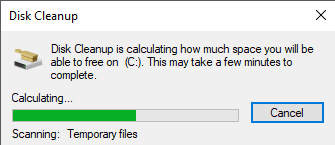
- Odaberite datoteke koje želite izbrisati klikom na odgovarajuće okvire.
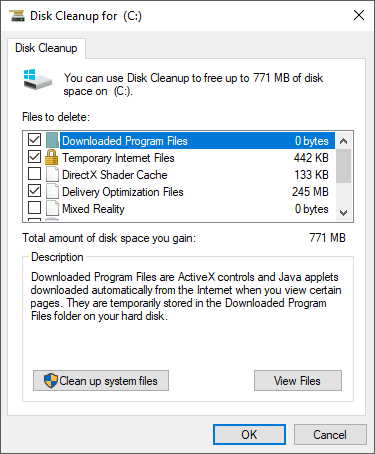
- Pritisnite u redu i pričekajte da se proces završi.
Bonus: Pogon za oporavak je pun, ali nema datoteka za brisanje
Prva 2 rješenja pokrivaju gotovo sve mogućnosti, ali postoji i treći scenarij s kojim biste se mogli susresti i usuđujemo se reći da je još više frustrirajući.
To se događa kada se kaže da je pogon za oporavak pun, ali ne možete pronaći datoteke za brisanje ili uklanjanje.
Evo nekoliko korisnih savjeta koje treba uzeti u obzir:
- Provjerite ima li zaraze zlonamjernim softverom ili znakova oštećenja (možete pokrenuti a potpuno skeniranje sustava korištenjem vašeg antivirusnog programa i/ili an SFC skeniranje iz naredbenog retka)
- Dok ste kod toga, svakako upišite sljedeću naredbu u CMD prozor:
chkdsk [slovo pogona]: /f /r /xTo će provjeriti moguće greške na disku i popraviti loše sektore. - Izbrišite privremene datoteke i sve druge suvišne elemente (ovdje kako ukloniti tvrdoglave privremene datoteke to jednostavno neće izbrisati)
- Konačno, također možete pokušati sakriti particiju za oporavak.
U ovom članku istražili smo neke brze metode kako bismo bili sigurni da nikada nećete dobiti Pogon za oporavak je pun greška ikad više.
Svakako pomno slijedite korake predstavljene u ovom članku kako biste izbjegli brisanje korisnih datoteka sigurnosne kopije s diska za oporavak.
Voljeli bismo znati je li vam ovaj vodič pomogao riješiti vaš problem. Slobodno nas obavijestite pomoću odjeljka za komentare koji se nalazi u nastavku.
![Windows Media Player ne može kopirati glazbu u sustavu Windows 10 [FIX]](/f/d9789b248a6144ad9142af4766810d13.jpg?width=300&height=460)

